Instagramで投稿する際に1枚の写真の中に複数枚の写真を入れ込んだコラージュ写真が投稿されているのをよく見ますよね。
Instagramが提供している「Layout from Instagram」というアプリがあります。このアプリは使いやすいのですが、使いやすいだけにシンプルで写真の数も9枚までしか入れられないのです。
これがわかったのが、広島の畳屋さんの社長の猫本さんにWEBコンサルティングをした際。
猫本さんが食べたお好み焼きの数を数えていて、月毎に食べたお好み焼きをコラージュ写真でまとめてインスタグラムに投稿したいということで、「FrameMagic Lite」にたどり着きました!
使ってみると「FrameMagic Lite」は多機能でかなり便利だったので今回紹介させていただきます。
猫本さんありがとうございます!!
猫本さんのInstagramからサンプル写真を使わせてもらいました。

まずはダウンロード
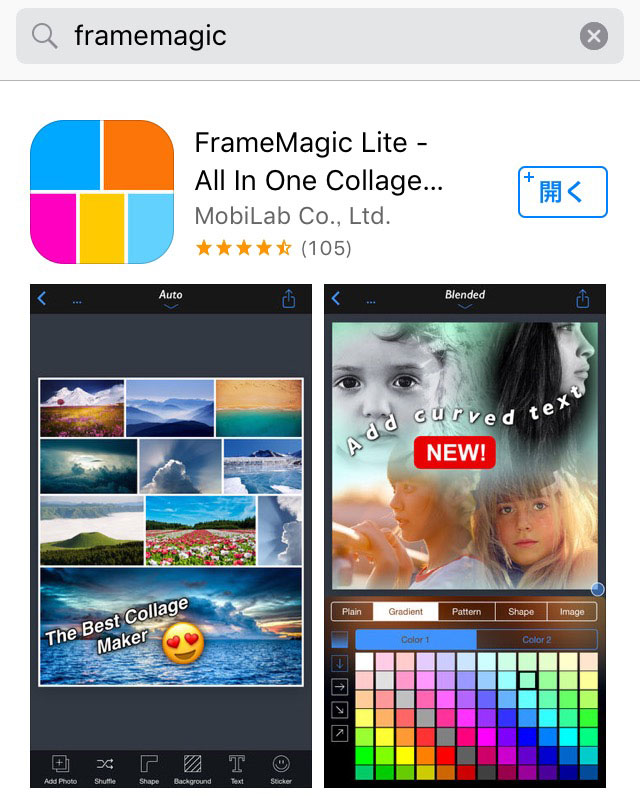
App Storeで「framemagic」と検索すると一番上に「FrameMagic Lite」が出てくるのでダウンロードします。
※Android版のアプリは見つけられませんでした!
以下、リンクでもダウンロードできます。
コラージュ写真を作ってみよう!
FrameMagic Liteをインストールしたら、アプリを開きます。
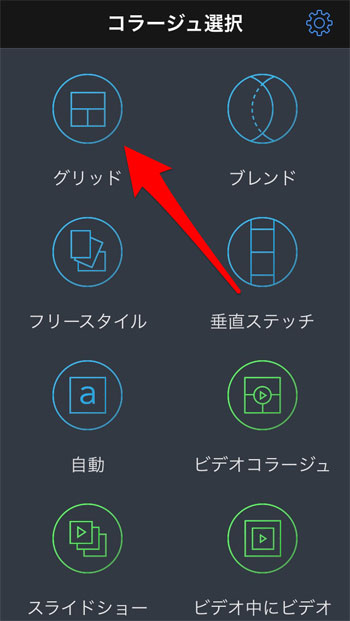
細かい設定は、基本の「グリッド」で説明しますので「グリッド」をタップしてください。ここでこれから説明する設定は他の機能「ブレンド・フリースタイル・垂直ステッチ(有料)・自動・ビデオコラージュ・スライドショー・ビデオ中にビデオ」でも活用できます。
※垂直ステッチで作成した画像の保存は有料です。
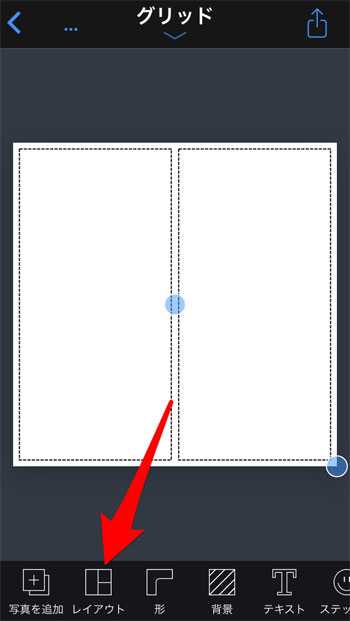
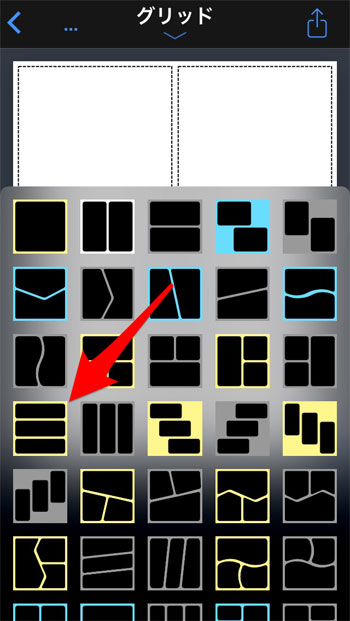
グリッドを開くと初期画面が表示されますので、まずは好みのレイアウトを選択します。
下部、左から2番目の「レイアウト」をタップすると、レイアウトリストが表示されます。この中で色の付いたものが無料で利用できるレイアウトになっております。最大36枚(6×6)のレイアウトまで無料で利用できます。
※灰色のレイアウトは有料です。
今回はシンプルに横長の枠が3枚並んだレイアウトを使用します。
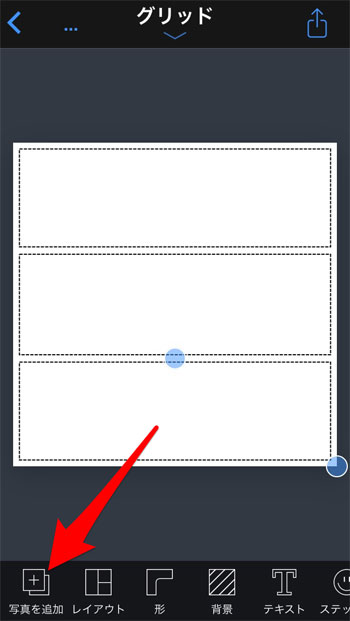
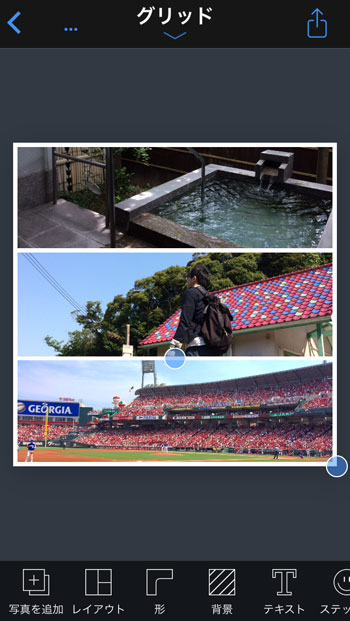
次に「写真を追加」をタップして、好きな写真を選びます。選ぶレイアウトによって写真の数が異なります。
簡単なコラージュ写真ならこれだけで完了です。
細かい機能の紹介
ここからはFrameMagic Liteの機能の説明です。これが使いこなせれば色んなことができますよ。
形
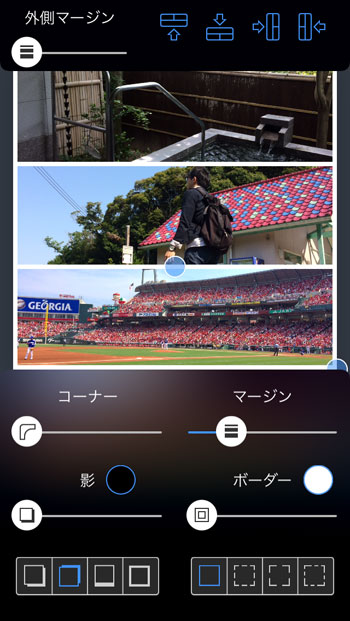
形の画面はこのようになってます。
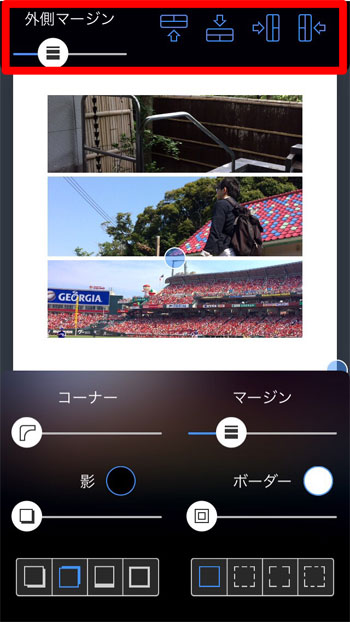
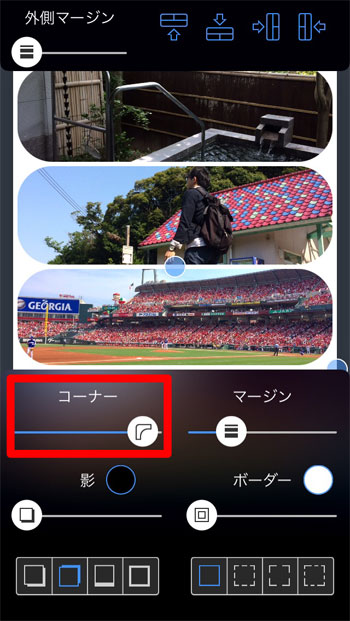
・外側マージン:全体のフレームのようなものです。大きくすると外枠が大きくなります。右側にあるボタンは上下左右どの場所にマージンを取るか(左から下・上・左・右)の設定です。
・コーナー:写真の角を丸める効果です。
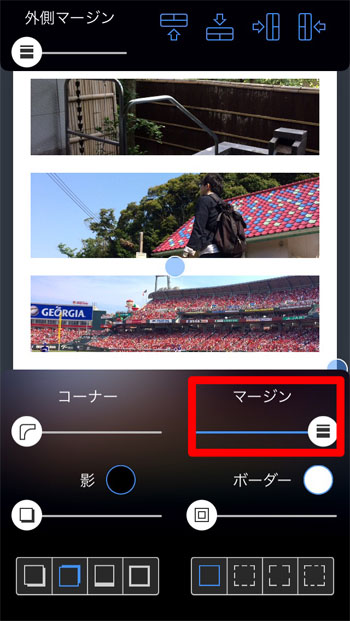
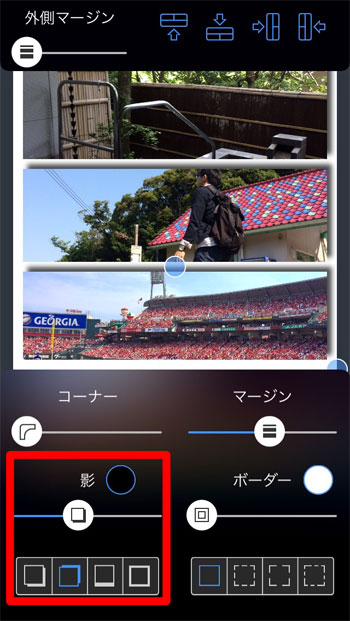
・マージン:それぞれの写真の外側にマージン(外枠)を入れます。
・影:写真に影を付けます。下のボタンで影を付ける位置を変えられます。
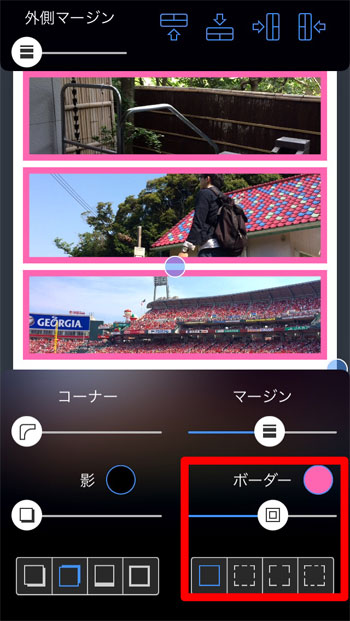
・ボーダー:写真の外枠に線を入れます。右の○の部分をタップすると色、下のボタンで線のタイプの変更ができます。
背景
背景はその名の通り、これまで白色だった部分に背景を入れることができます。


・単一:1色で背景を染めます。
・グラジエント:2色のグラデーションで背景を染めます。グラデーションの方向も決めることができます。
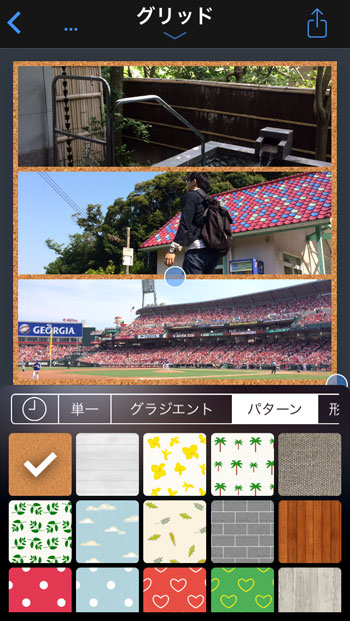
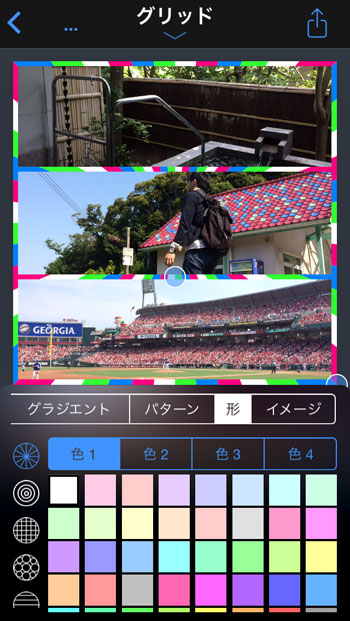
・パターン:登録されたイラストを背景にします。
・形:4色でパターンの背景を決められます。
・イメージ:選んだ写真を背景にすることができます(※写真での紹介無し)。
テキスト
テキストにはプレーンテキスト(普通のテキスト)と曲線テキストがありますが、今回はプレーンテキストを説明します。

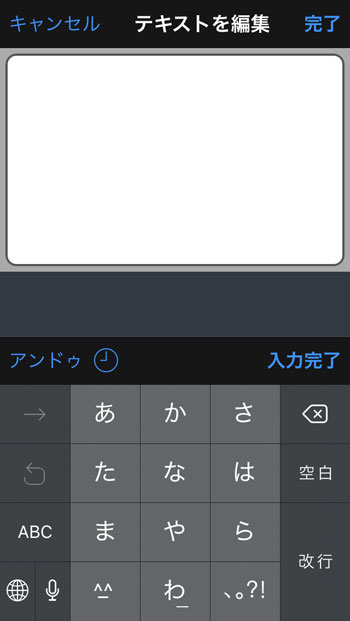
テキストをタップすると、プレーンテキストと曲線テキストが表示されますので、「プレーンテキスト」をタップします。
テキストの入力項目が出ますので、入力したら「入力完了」をタップして、テキストの効果の編集に移ります。
※テキスト内容はこれ以降もいつでも変更可能です。
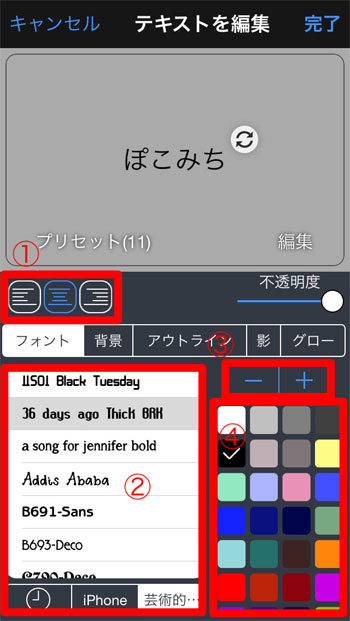
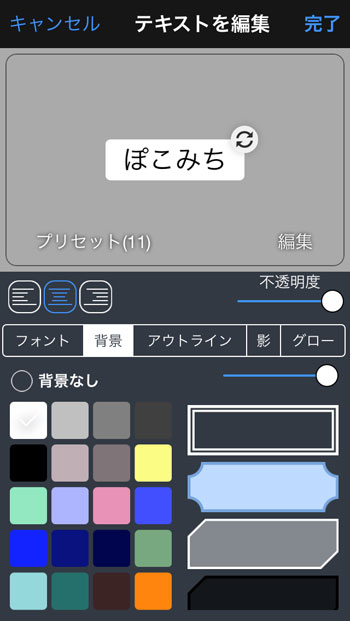
・フォント:①テキストの配置(左寄せ・中心・右寄せ ※どの項目でもできます)、②フォントタイプ、③フォントサイズ、④フォント色を変更することができます。
・背景:背景の色やパターンを入れることができます。スクロールバーは背景の透明度(薄さ)を変更するときに使います。
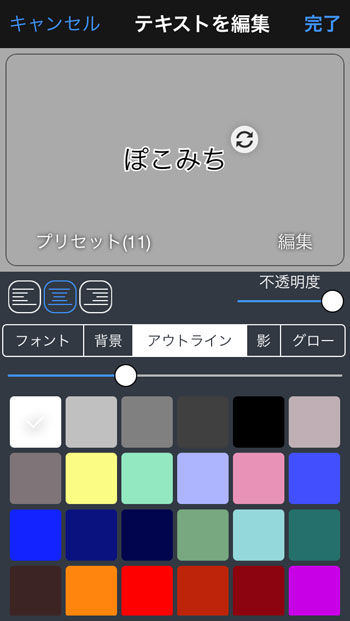

・アウトライン:テキストの外枠にラインを入れます。色と太さを変えることができます。
・影:テキストに影を付けます。プシャドウについてはうまく説明できないので実際に使ってみてください(すいません!)。
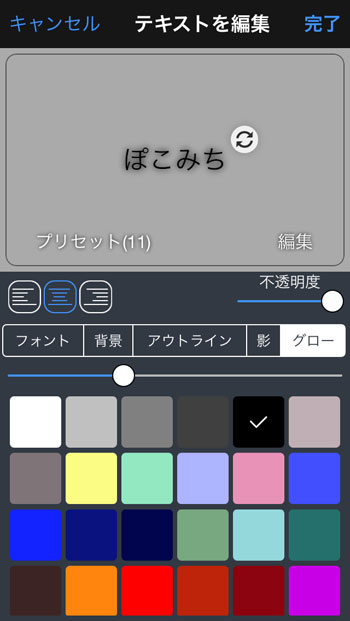
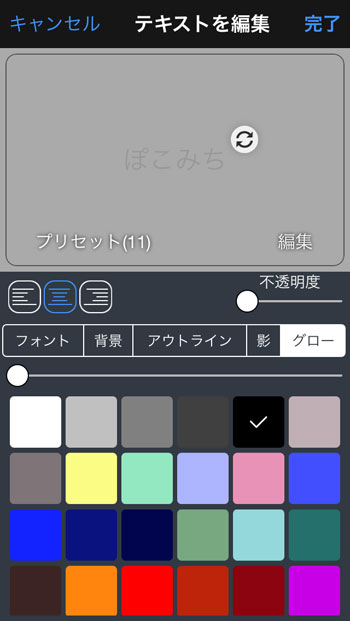
・グロー:ぼかしがかかったような背景がテキストにかかります。スクロールバーを右に動かすと範囲が広く淡いぼかしになります。
・不透明度:スクロールバーを左に動かすとフォントが透明になります。
ステッカー
ステッカーでは「絵文字」か「ステッカー(アプリ内蔵のイラストのようなもの)」を挿入することができます。
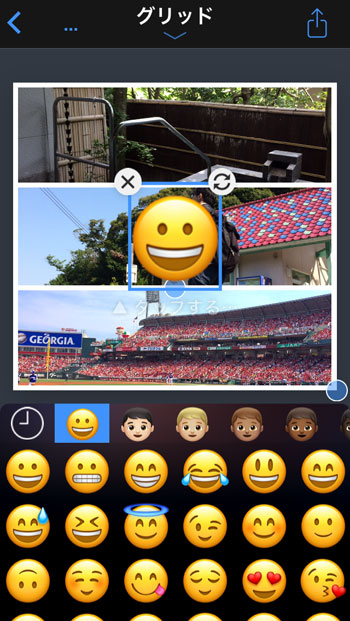
比率
画像全体の比率を変えることができます。
※最後に説明しましたが、一番初めに行った方が良いかもしれません。
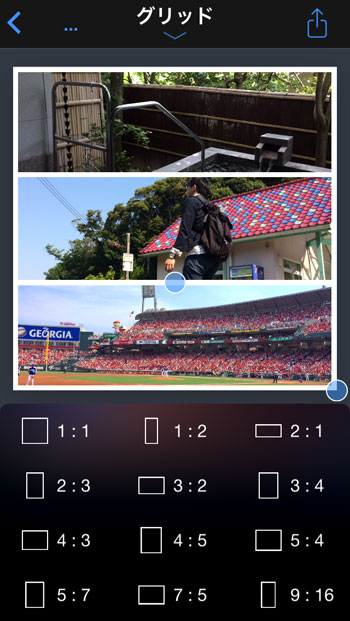
その他のコラージュ機能
ここからは簡単に他のコラージュ機能を説明します。
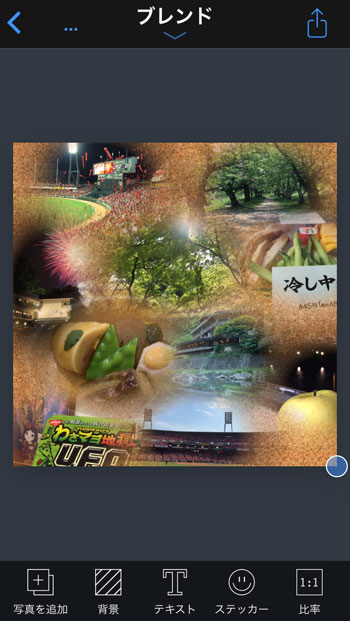

・ブレンド:各写真が丸くぼかしがかかって切り取られて表示されます。
・フリースタイル:写真の配置など、すべてを自由に編集できます。
・垂直ステッチ:縦長のフォトフレームで作成できます。
・自動:画像に合わせてレイアウトや比率等を自動で設定してくれます。
・ビデオコラージュ:コラージュ動画が作れます。
・スライドショー:写真、動画、音楽を使ってスライドショーが作れます。
・ビデオ中にビデオ:背景にビデオ再生が入れ込めるビデオコラージュです。
最後、写真無しの説明だけになってすいません。全てのコラージュはグリッドを説明した機能を使用すれば活用できます。ビデオコラージュのみ音楽を入れたりと少し応用が入っていますが、使ってみると簡単ですよ。
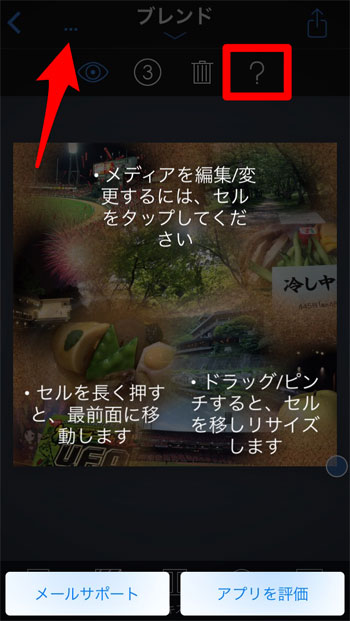
ちなみに、左上の「…」をタップして、「?」をタップすると簡単な操作案内もあります。
少し長くなりましたが、FrameMagic Liteにはかなり多くの機能が備わっていることがわかっていただけたと思います。
気になった方はぜひ使って、Instagramにコラージュ写真をアップしてみてくださいね♪


